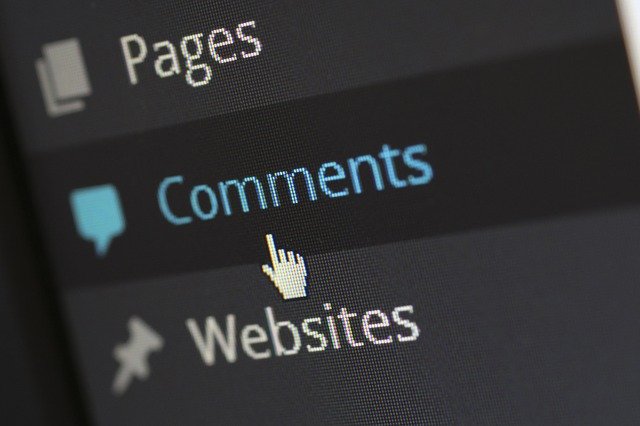画像に簡単に注釈(コメント)を入れることができるフリーソフトを紹介!
「Screenpresso」が画像への注釈追加におススメ
ブログに乗せる画像を作るときに重宝してます。
インストール方法
以下リンクより公式サイトにアクセスします。
アクセスしたら、「スクリーンプレッサーを無料で入手」をクリック
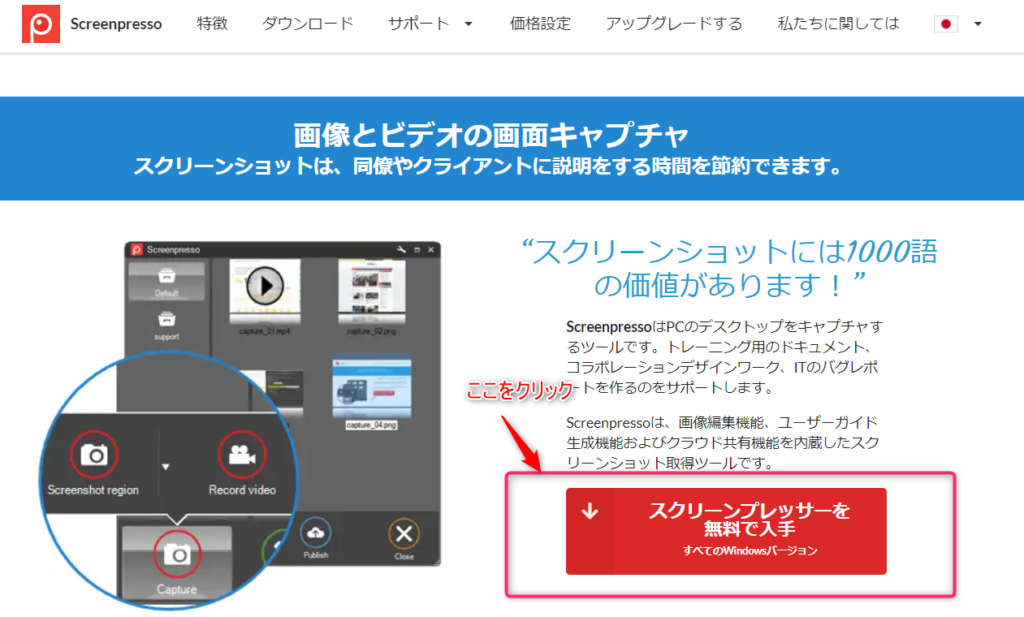
「Screenpressoをダウンロードする」をクリック
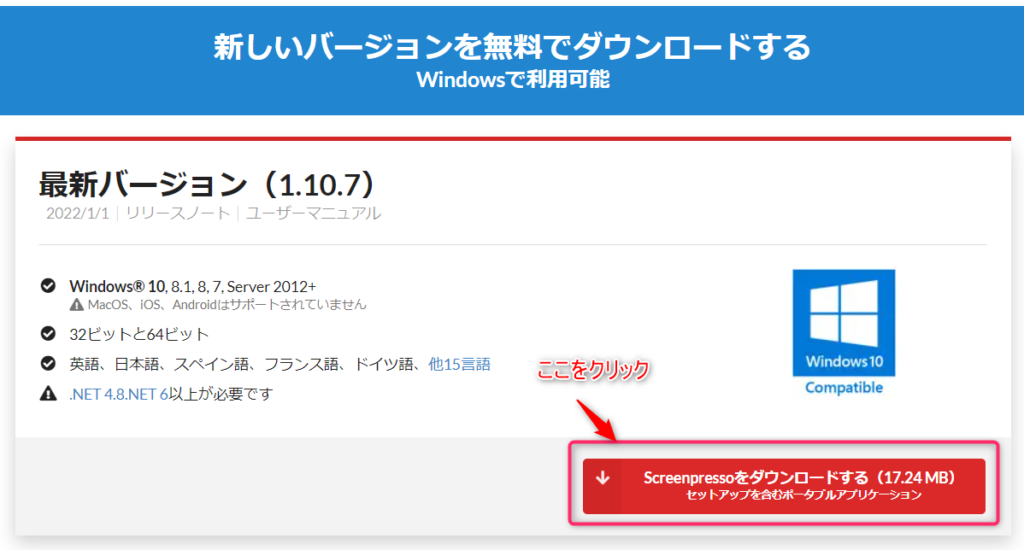
メールマガジンの購読ウインドウが出たら、スキップをクリック。ダウンロードが始まります。
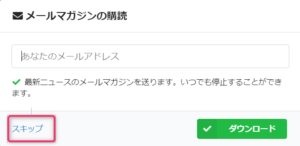
ダウンロードしたファイルを実行すればOK。
使い方
インストールすると、画面中央の上部にちっちゃなバーみたいのが表示されるようになります。すごくわかりずらいですが・・・
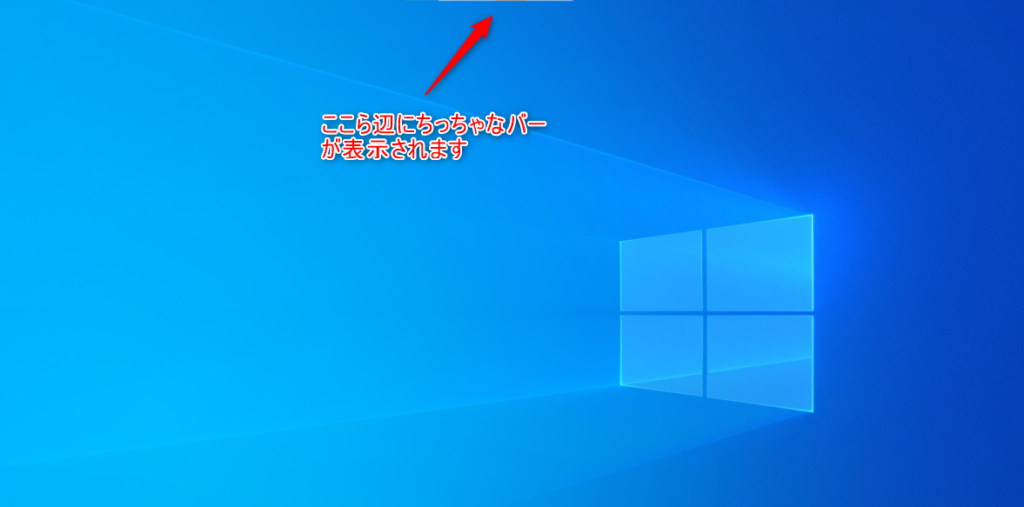
マウスカーソルをバーに近づけるとメニューが表示されるので、指定領域のスクリーンショットをクリックして好きな範囲を指定します。
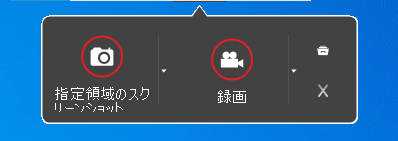
スクリーンショットが取れます。編集をクリック
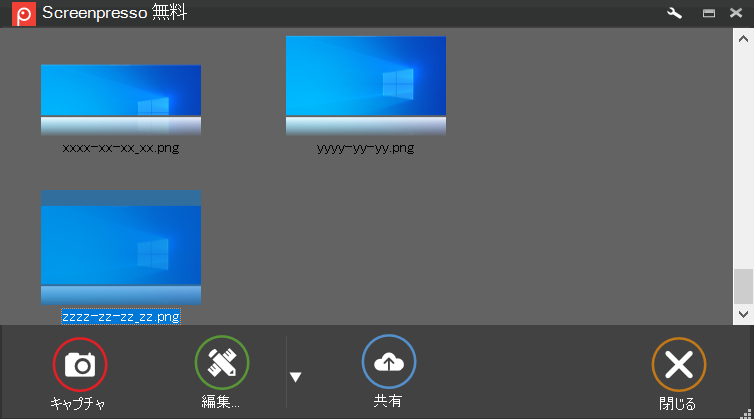
編集画面が開きます。ここで注釈を入れます。
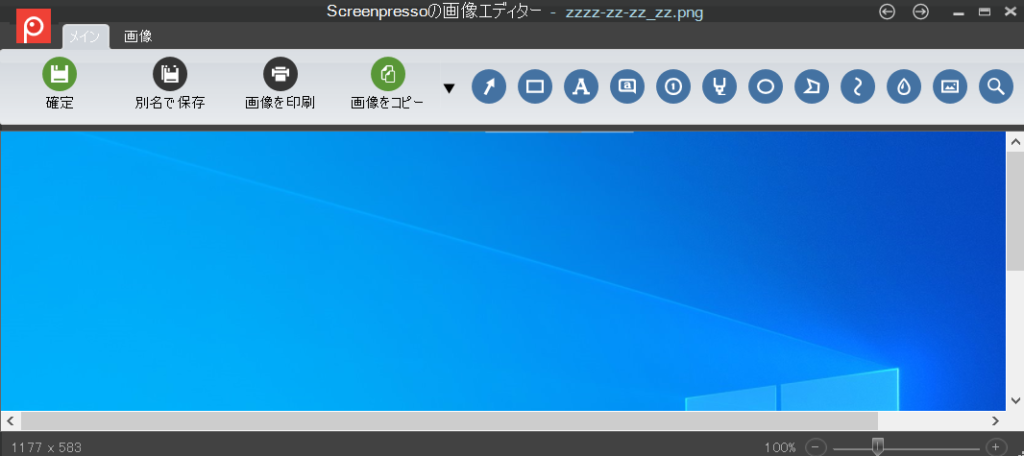
A のアイコン(テキストを追加)をクリック
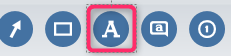
追加したい場所を指定して注釈を書きます。
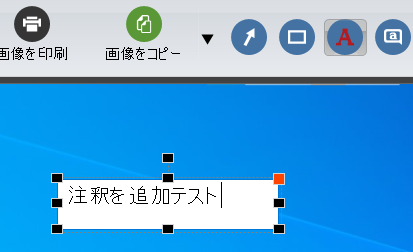
テキスト外のところをクリックすると注釈が確定します。あとは画像をコピーをクリックして好きなところに貼ればOK。
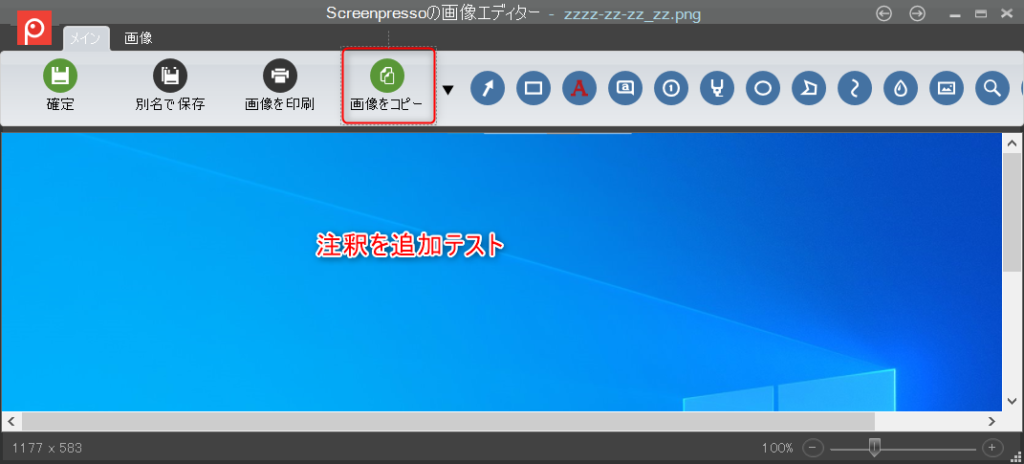
吹き出しアイコンをクリックすれば、吹き出し形式も簡単に追加できますよ!
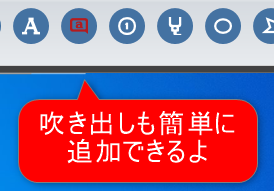
Logicool(ロジクール)
¥8,800 (2025/11/09 08:22時点 | Amazon調べ)